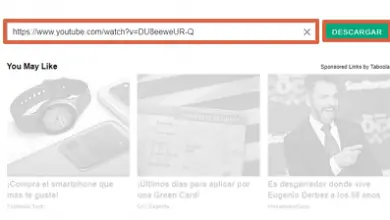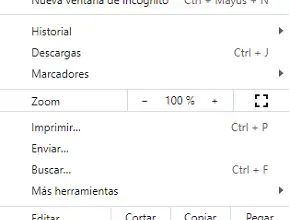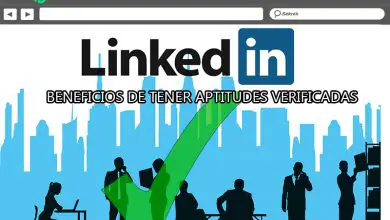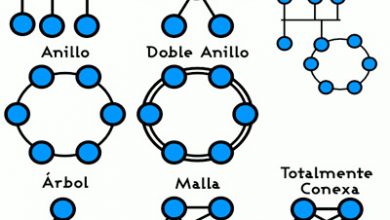Hoe video's van Twitter te downloaden
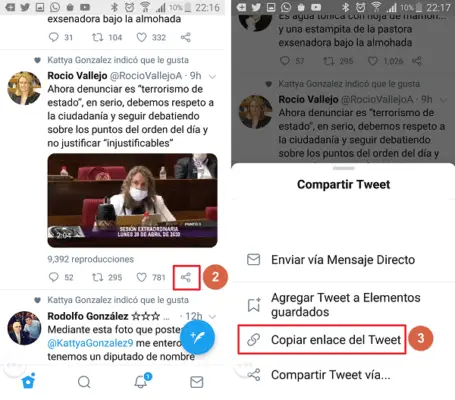
Twitter is tegenwoordig een van de meest gebruikte sociale netwerken. Alle gebruikers hebben de mogelijkheid om inhoud met andere mensen te delen via berichten die niet alleen vergezeld gaan van teksten, maar ook audiovisuele inhoud kunnen hebben. Een van de meest voorkomende vragen die zich kunnen voordoen, is hoe? video's downloaden in alle veiligheid van Twitter .
In feite kan het downloaden van inhoud van Twitter worden gedaan zolang u een ondersteuning op andere platformen die als tussenpersoon dienen voor de download . Het zal altijd nodig zijn om gebruik te maken van andere tools die op internet te vinden zijn. Hier ziet u een zeer praktische tutorial die dit type download gemakkelijker zal maken.
Van Android
Voor Twitter-videodownloads van Android-apparaten zul je merken dat er niet veel stappen voor nodig zijn. Let op de te volgen procedure:
- Als je eenmaal vul in op twitter , moet je de tweet selecteren met de video die je wilt downloaden.
- Selecteer het deelpictogram , het staat in de benedenhoek van de "tweet".
- Sommige opties scrollen en je moet selecteer de optie "Tweet-link kopiëren".
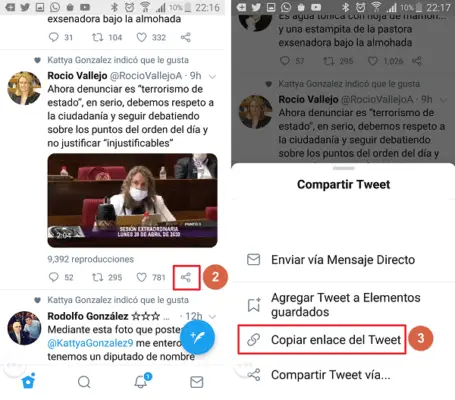
- Vanuit uw browser kunt u gaat naar TWdown met de volgende link: www.twdown.net
- Je moet " plakken, lijmen » de link Waar staat geschreven " Plak de URL van je Tweet ", vervolgens om door te gaan « Downloaden .
- Om de download uit te voeren en zodra de link is ingevoerd, moet u: klik op de downloadoptie.

- je kunt selecteer het type resolutie waar u wilt dat de download plaatsvindt. Dan hoef je alleen maar te zoeken naar de reeds gedownloade video in de downloads van je mobiele apparaat.
Gebruik van applicaties
Een andere methode die u kunt toepassen om video van Twitter te downloaden, is door apps van derden te gebruiken om deze actie uit te voeren. Deze apps zijn gemakkelijk te gebruiken omdat ze erg intuïtief zijn. Hier is een lijst met mogelijke alternatieven die u kunt gebruiken. U kunt ze rechtstreeks downloaden door de volgende knoppen aan te raken die overeenkomen met elke toepassing.
Vanaf iOS
In tegenstelling tot het downloaden van Twitter-video's van apparaten met een Android-systeem, zijn bij het downloaden met apparaten met een iOS-systeem verschillende stappen vereist. Allereerst moet je een app downloaden genaamd MyMedia Bestandsbeheer . Met deze applicatie kun je het downloadproces van de video voltooien die je eerder hebt geselecteerd. Een van de voordelen is dat het gratis is.
- Wanneer u de app opent, ziet u een soort ballon waarop u moet klikken. Op deze manier ben je binnenkomen in je mobiele browser en je hebt toegang tot TWDown downloaden.
- In TWDown voer je de link in die je al uit de Twitter-app hebt gekopieerd. Om je te helpen, heb je twee opties, namelijk: "Kopieer de tweet via ..." ou "Kopieer link".
- Om de download uit te voeren, moet je de resolutie kiezen waarin je de video wilt hebben. Dan moet je klikken op " Download bestand ".
- U zoekt de video om op te slaan in de download, u moet deze een naam geven en deze wordt gearchiveerd in Mijn Media.
- Logischerwijs wil je de video in de bestanden op de telefoon hebben, hiervoor is het belangrijk dat je het bestand vindt, erop klikt en een reeks opties zal verschijnen. Hier moet je selecteren " Opslaan op filmrol ".
Vanaf pc
Het downloaden van Twitter-video's van je computer verloopt op dezelfde manier als degene die je hebt gevolgd om ze van je mobiele apparaat te downloaden. Het verschil is dat het niet nodig is om een bepaald type app te downloaden, dus het proces zal korter zijn. Volg hiervoor zorgvuldig elk van de hieronder beschreven procedures:
- Het eerste dat u moet doen, is uw Twitter-account van internet .
- Dan vind je de tweet die de video bevat die je naar je computer wilt downloaden, faites « linker muisklik » met de muis op de video .
- U krijgt de mogelijkheid om » Adres kopiëren Video «, Klik op deze optie
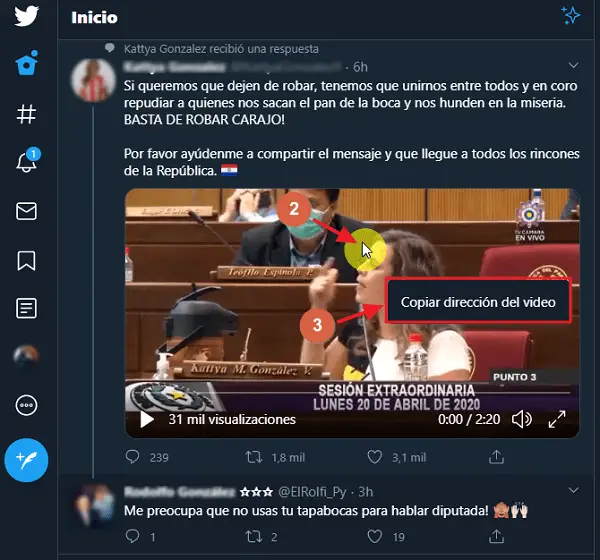
- je invoeren la Twdown-pagina, in via deze link:www.twdown.net
- Hier jij plak de link van de video die je hebt geselecteerd.
- Klik na het plaatsen van de videolink op de optie "Downloaden".
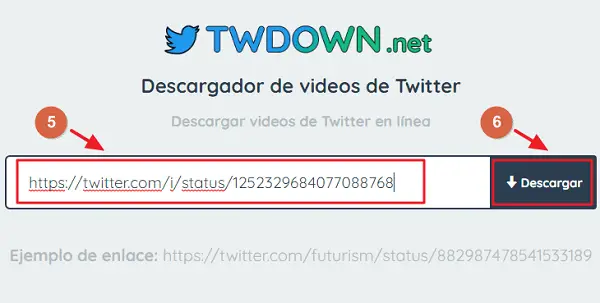
- In de volgende optie selecteert u de MP4-formaat om de download uit te voeren, klikken » Downloaden ".
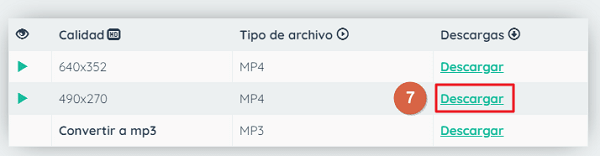
- Als laatste stap hoeft u alleen maar naar de downloadmap op uw computer te gaan en de video zal daar zijn.
Andere opties om video's van Twitter te downloaden
Er zijn andere tools die u kunt gebruiken om video's van Twitter te downloaden. Hier zijn er een aantal:
Twitter-videodownloader
Dit is een app die je kunt downloaden uit de Play Store. Hiermee kunt u video's downloaden die u leuk vindt van Twitter en GIF. Wat u moet doen om hiervan te profiteren, is als volgt:
- Download de app » Twitter Video Downloader »In Google Play Store.
- Na het downloaden moet u: kopieer de videolink naar de zoekmachine . Er verschijnt een soort wolk naast de video die je hebt geselecteerd en je moet erop klikken om de download te starten.
- Houd er rekening mee dat het is het noodzakelijk dat u het type resolutie selecteert waarin u de video wilt, gevolgd door het proces van het downloaden van de video.
- Je kunt je video vinden in mobiele downloads.
Tweetvideo opslaan
Dit is een platform waarmee je de gewenste video's van Twitter kunt downloaden. Je kunt binnenkomen bij vanaf uw computer of de browser van uw mobiele apparaat . De enige beperking is dat je alleen de video's kunt downloaden die niet als privé zijn gemarkeerd. Om dit te doen, moet u de volgende procedure zorgvuldig volgen:
- Betreed het platform door https://www.savetweetvid.com/ .
- Kopiëren naar zoekmachine video link die je al hebt geselecteerd op Twitter.
- U kiest de optie " Downloaden " en dat is alles.
Downloadwittervideo
Het is heel gemakkelijk te gebruiken, daarnaast zijn de video's die hier zijn opgeslagen, je kunt ze op elk moment bekijken. Bekijk de onderstaande stappen:
- Je komt binnen met het volgende ( www.downloadtwittervideo.com/es/ ).
- In de zoekmachine, u kopieer de videolink die je al via Twitter hebt gekregen.
- Kies het formaat waarin u de video wilt downloaden.
- Selecteer de "Download" optie en je hebt je video.
Zoals je kunt zien, is het downloaden van video van Twitter geen complexe taak, hiervoor zul je jezelf moeten helpen met externe websites en zelfs apps die je uit de winkel kunt downloaden. Probeer elk van deze opties en kies degene die het beste bij u past.